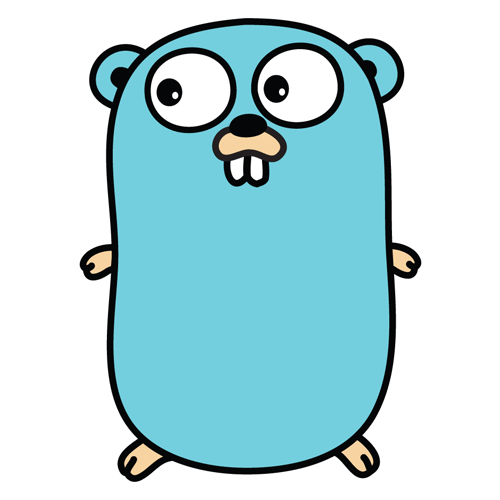앱 모듈을 라이브러리 모듈로 변환
앱없이 라이브러리 모듈만 포함한 프로젝트 생성방식.
-
File > New > New Project을 클릭합니다.
-
No Activity Next > 대충 설정하고 Finish
-
(Module: app) 의
build.gradle파일을 엽니다. -
applicationId를 지정하는 줄을 삭제합니다. Android 앱 모듈에서만 지정할 수 있습니다. -
build.gradle 편집
apply plugin: 'com.android.application'다음과 같이 변경합니다.
apply plugin: 'com.android.library' -
파일을 저장하고 File > Sync Project with Gradle Files를 클릭합니다.
-
app폴더안에 libs, src, build.gradle 파일들을 상위폴더로 이동합니다. 그리고 app폴더는 삭제합니다.


-
settings.gradle 안에 내용을 지워줍니다. 파일을 삭제해도 상관없음


-
build.gradle 스크립트 수정
apply plugin: 'com.android.library' apply plugin: 'kotlin-android' apply plugin: 'kotlin-android-extensions' //added 꼭 추가되야함!! buildscript { ext.kotlin_version = '1.3.11' repositories { google() jcenter() } dependencies { classpath 'com.android.tools.build:gradle:3.1.2' classpath "org.jetbrains.kotlin:kotlin-gradle-plugin:$kotlin_version" } } allprojects { repositories { google() jcenter() } } //end android { compileSdkVersion 30 buildToolsVersion "30.0.1" defaultConfig { minSdkVersion 17 targetSdkVersion 30 versionCode 1 versionName "1.0" testInstrumentationRunner "androidx.test.runner.AndroidJUnitRunner" } buildTypes { release { minifyEnabled false proguardFiles getDefaultProguardFile('proguard-android-optimize.txt'), 'proguard-rules.pro' } } } dependencies { implementation "org.jetbrains.kotlin:kotlin-stdlib-jdk7:$kotlin_version" } -
여기까지 저장하고 Sync Project with Gradle Files 했을때 에러가 난다면 gradle-wrapper.properties 에 gradle 버전과 build gradle 버전이 맞는지 여부를 확인해봐야 합니다. 이것은 코틀린 버전과도 연관이 있을 수 있습니다.
-
최종 프로젝트 뷰

-
최종 프로젝트 파일뷰

정리가 잘된 포스팅이 있어서 링크공유
https://today-shot.tistory.com/category/Android_Java/Library